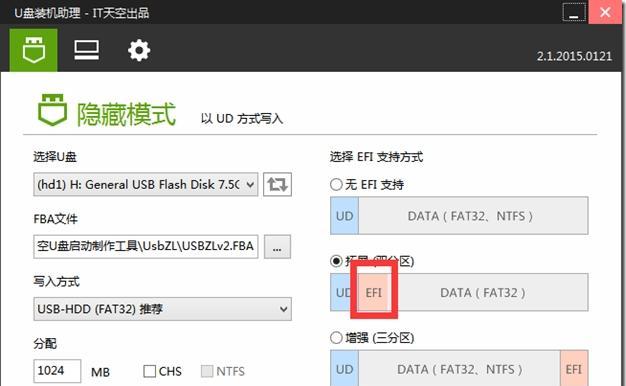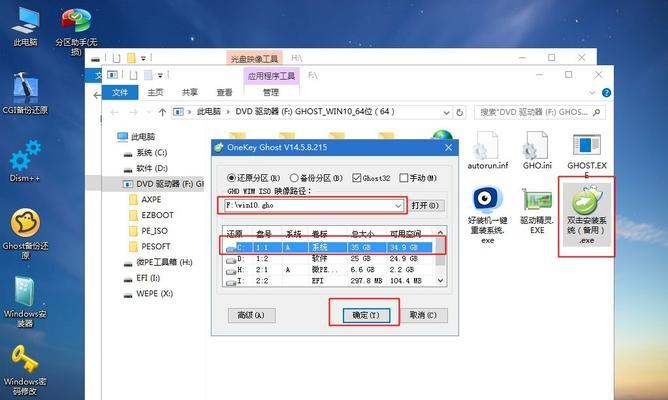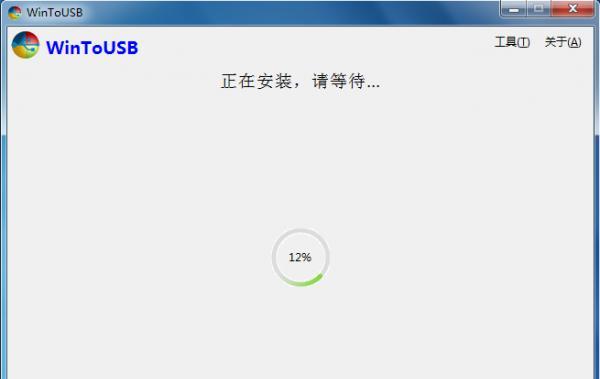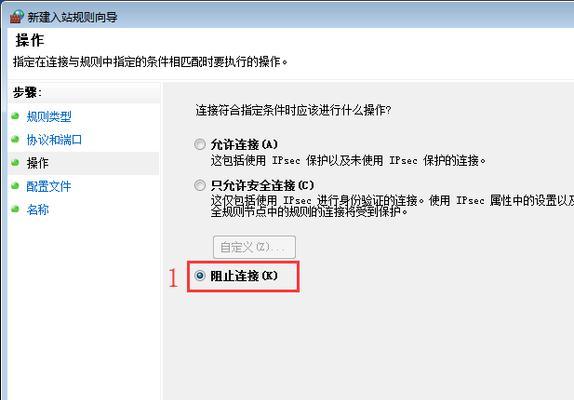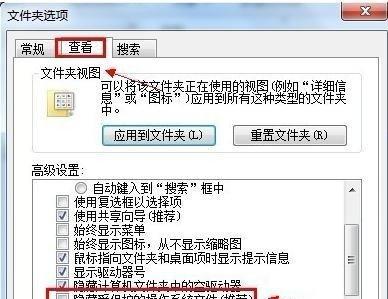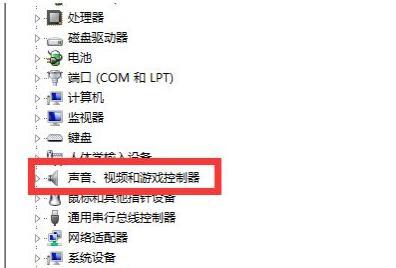随着技术的不断发展,Windows8.1系统成为了许多人的选择。然而,安装一个新的操作系统可能会面临一些困难,特别是对于没有光驱的现代设备来说。幸运的是,我们可以通过使用U盘来简化这个过程。本文将为您提供一份详细的教程,帮助您使用U盘轻松安装Windows8.1系统。
1.确保您有一台可靠的电脑和U盘:
在开始安装之前,您需要确保您有一台可靠的电脑和一个至少容量为8GB的U盘。确保U盘是空的,并且没有重要的文件。
2.下载Windows8.1ISO文件:
您需要下载Windows8.1的ISO文件。您可以从微软官方网站或其他可信来源下载该文件。确保选择与您计算机架构相匹配的ISO文件。
3.准备U盘:
将U盘插入计算机的USB端口,并确保它被正确识别。请注意,此过程将删除U盘上的所有数据,所以请提前备份重要文件。
4.使用磁盘管理工具格式化U盘:
打开磁盘管理工具,找到U盘的位置并进行格式化。选择NTFS文件系统,并确保快速格式化选项被勾选。
5.使用Rufus工具创建可引导U盘:
下载并安装Rufus工具,然后打开它。在程序中选择刚刚格式化的U盘,并加载之前下载的Windows8.1ISO文件。确保所有设置都正确,并单击“开始”按钮。
6.在计算机中设置引导选项:
重启计算机,并进入BIOS设置界面。找到“引导顺序”选项,并将U盘放在第一位。保存设置并重新启动计算机。
7.开始安装Windows8.1系统:
在计算机重新启动后,系统将从U盘启动,并进入Windows8.1安装界面。按照屏幕上的指示操作,选择安装选项,并等待系统自动完成安装过程。
8.设定个人偏好和配置:
安装完成后,您将需要根据自己的喜好和需求进行一些个人偏好和配置的设定。这包括语言、时区、用户名和密码等。
9.更新和安装驱动程序:
在成功安装Windows8.1系统后,您应该立即连接到网络并更新系统。此外,您还需要安装适用于您的硬件设备的驱动程序,以确保其正常运行。
10.安装所需的软件和工具:
根据您的需求,安装所需的软件和工具,以满足您的个人和工作需求。
11.自定义个人化设置:
在系统设置中,您可以根据自己的喜好进行个性化调整。更改桌面背景、主题颜色以及其他设置,以使系统更符合您的品味。
12.配置安全设置:
为了保护您的计算机和数据安全,配置必要的安全设置。启用防火墙、安装杀毒软件,并保持其及时更新。
13.学习新的操作系统功能:
Windows8.1带来了许多新功能和改进,花一些时间来学习并熟悉这些功能,以提高您的工作效率。
14.备份重要文件:
在使用新系统一段时间后,记得定期备份重要文件。这样,即使遇到意外情况,您也能保护好自己的数据。
15.享受高效的Windows8.1体验:
恭喜!现在您已经成功地使用U盘安装了Windows8.1系统。尽情享受这个高效、功能强大的操作系统,提升您的计算机使用体验吧!
通过本文中提供的详细教程,您可以轻松地使用U盘安装Windows8.1系统。请确保您遵循每个步骤,并根据需要进行相应的个性化和配置设置。希望这份教程对您有所帮助,并能让您的系统安装过程更加顺利和愉快。